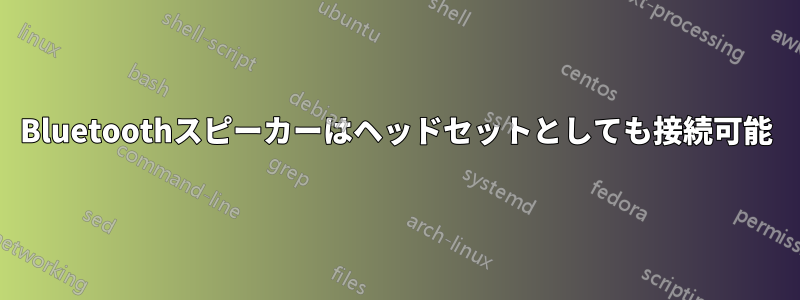
私は音楽を聴くために、(Win 10) ラップトップで使用する Bluetooth スピーカーを持っています。また、Teams 通話などに使用するヘッドセット (Bluetooth ではありません) もあります。ただし、スピーカーもヘッドセットとして認識されているようです。接続した後、通話中に何も聞こえなかったり、相手が聞こえなかったりすることがあります。これは、Teams が出力と入力の両方のデバイスとしてスピーカーに変更したためです (興味深いことに、この場合、相手の声さえ聞こえません)。
とにかく、Windows の Bluetooth 設定では、デバイスに対して「接続された音声、音楽」がリストされます。しかし、私にできるオプションは、デバイスを切断するか削除することだけです。私の電話 (Android) では、デバイスごとに、その使用目的を指定できます。このデバイスは音楽には使用したいのですが、音声には使用したいわけではありません。Win 10 で使用目的を変更する方法はありますか?
チームでデバイスを変更する方法はわかっています。私が望んでいるのは、Windows にこのデバイスを音声に使用しないように指示して、チームを変更し続けなくて済むようにすることです。
答え1
MS Teams を開いてテスト通話を行うと、Windows アプリ固有のサウンド設定リストに MS Teams が表示されます。
Windows logo key+xを押しyてWindows オペレーティング システム設定 > システム
次に、> サウンド > 詳細なサウンドオプション > (アプリの音量とデバイスの設定) に進みます。
これで、Windows オペレーティング システムの「アプリの音量とデバイスの設定」設定ダイアログが表示され、MS Teams を含むすべての Windows アプリの既定の出力および入力デバイスを選択できるようになります。


